Es gibt zwei Möglichkeiten, die Zeigereinstellungen Ihrer Gaming-Maus zu konfigurieren. Sie haben folgende Möglichkeiten:
Hinweis: Wenn Sie Hilfe bei der Auswahl benötigen, lesen Sie die Antwort 360023249114.
Konfigurieren der Beleuchtung mit Anwendungserkennung
So konfigurieren Sie die Beleuchtung der Daumentasten mit Anwendungserkennung:
-
Starten Sie die Logitech Gaming Software.
Start > Programme > Logitech > Logitech Gaming Software 8.x -
Aktivieren Sie den Modus für automatische Spielerkennung, indem Sie auf den Umschalter rechts im Fenster klicken.

-
Klicken Sie auf das Glühbirnen-Symbol unten im Fenster.

Auf dem Bildschirm wird das Konfigurationsmenü für die RGB-Beleuchtung angezeigt.
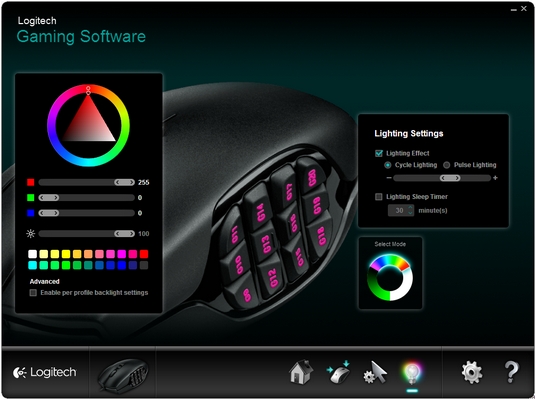
-
Wählen Sie im Rad Modus wählen den zu konfigurierenden Modus aus.
Hinweise:- Sie können für die G600 aus drei Modi wählen, indem Sie in den entsprechenden Bereich des Rads klicken.
- Jeder Modus kann über andere Beleuchtungs- und Zeigereinstellungen sowie Tastenzuweisungen verfügen.
- Sie können mit jeder Taste, der die Funktion „Moduswechsel“ zugewiesen ist, zwischen Modi wechseln (Standardtaste ist G8).
- Verwenden Sie das Rad, die Schalter oder die Palette links, um andere Farben für den gewählten Modus auszuwählen.
-
So aktivieren Sie entweder die wechselnde oder pulsierende Beleuchtung:
- Aktivieren Sie rechts unter „Beleuchtungseinstellungen“ das Kontrollkästchen Beleuchtungseffekt.
- Wählen Sie entweder Wechselnde Beleuchtung oder Pulsierende Beleuchtung.
- Verwenden Sie den Schieberegler, um den Effekt zu verlangsamen (-) oder zu beschleunigen (+).
-
Damit die Beleuchtung der Daumentasten nach einem bestimmten Zeitraum ausgeschaltet wird, aktivieren Sie das Kontrollkästchen Schlafmodus für Beleuchtung.
-
Um für jedes Profil andere Farbeinstellungen festzulegen, aktivieren Sie unten links „Beleuchtungseinstellung nach Profil aktivieren“.
Konfigurieren der Beleuchtung mit dem integrierten Speicher
So konfigurieren Sie die Beleuchtung der Daumentasten mit dem integrierten Speicher:
-
Starten Sie die Logitech Gaming Software.
Start > Programme > Logitech > Logitech Gaming Software 8.x -
Aktivieren Sie den Modus für integrierten Speicher, indem Sie auf den Umschalter rechts im Fenster klicken.

-
Klicken Sie auf das Glühbirnen-Symbol unten im Fenster.

Auf dem Bildschirm wird nun das Konfigurationsmenü für die RGB-Beleuchtung angezeigt.
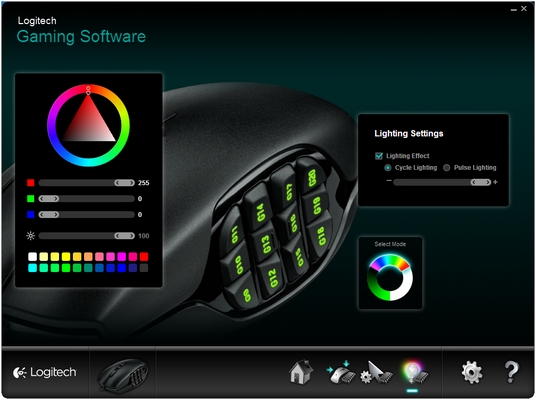
-
Wählen Sie im Rad Modus wählen den zu konfigurierenden Modus aus.
Hinweise:- Sie können für die G600 aus drei Modi wählen, indem Sie in den entsprechenden Bereich des Rads klicken.
- Jeder Modus kann über andere Beleuchtungs- und Zeigereinstellungen sowie Tastenzuweisungen verfügen.
- Sie können mit jeder Taste, der die Funktion „Moduswechsel“ zugewiesen ist, zwischen Modi wechseln (Standardtaste ist G8).
- Verwenden Sie das Rad, die Schalter oder die Palette links, um andere Farben für den gewählten Modus auszuwählen.
-
So aktivieren Sie entweder die wechselnde oder pulsierende Beleuchtung:
- Aktivieren Sie rechts unter „Beleuchtungseinstellungen“ das Kontrollkästchen Beleuchtungseffekt.
- Wählen Sie entweder Wechselnde Beleuchtung oder Pulsierende Beleuchtung.
- Verwenden Sie den Schieberegler, um den Effekt zu verlangsamen (-) oder zu beschleunigen (+).
Wichtiger Hinweis: Das Firmware Update Tool wird von Logitech nicht mehr unterstützt oder gepflegt. Wir empfehlen dringend die Verwendung von Logi Options+ für Ihre unterstützten Logitech-Geräte. Während dieser Übergangsphase stehen wir Ihnen gern zur Seite.
Wichtiger Hinweis: Der Logitech Preference Manager wird nicht mehr von Logitech unterstützt oder gepflegt. Wir empfehlen dringend die Verwendung von Logi Options+ für Ihre unterstützten Logitech-Geräte. Während dieser Übergangsphase stehen wir Ihnen gern zur Seite.
Wichtiger Hinweis: Das Logitech Control Center wird nicht mehr von Logitech unterstützt oder gepflegt. Wir empfehlen dringend die Verwendung von Logi Options+ für Ihre unterstützten Logitech-Geräte. Während dieser Übergangsphase stehen wir Ihnen gern zur Seite.
Wichtiger Hinweis: Logitech Connection Utility wird von Logitech nicht mehr unterstützt oder gepflegt. Wir empfehlen dringend die Verwendung von Logi Options+ für Ihre unterstützten Logitech-Geräte. Während dieser Übergangsphase stehen wir Ihnen gern zur Seite.
Wichtiger Hinweis: Die Unifying-Software wird von Logitech nicht mehr unterstützt oder gepflegt. Wir empfehlen dringend die Verwendung von Logi Options+ für Ihre unterstützten Logitech-Geräte. Während dieser Übergangsphase stehen wir Ihnen gern zur Seite.
Wichtiger Hinweis: Die SetPoint-Software wird von Logitech nicht mehr unterstützt oder gewartet. Wir empfehlen dringend die Verwendung von Logi Options+ für Ihre unterstützten Logitech-Geräte. Während dieser Übergangsphase stehen wir Ihnen gern zur Seite.
Häufig gestellte Fragen – FAQs
Für diesen Abschnitt sind keine Produkte verfügbar
